Trier et rechercher des réservations
Par défaut, la Reservations List (Liste de réservations) est triée en commençant par la plus récente. Il est possible de trier la liste par ordre croissant ou décroissant en cliquant sur le texte ou la flèche correspondante pour les catégories suivantes :
- Reserved Date (Date de réservation)
- Reservation Number (Numéro de réservation)
- Patient ID (Identifiant du patient)
- Status (Statut)
- Surgeon (Chirurgien)
Pour rechercher une réservation spécifique, cliquez sur la zone de recherche et utilisez le paramètre Reservation Number (Numéro de réservation). La page affiche la commande associée correspondant au paramètre saisi.
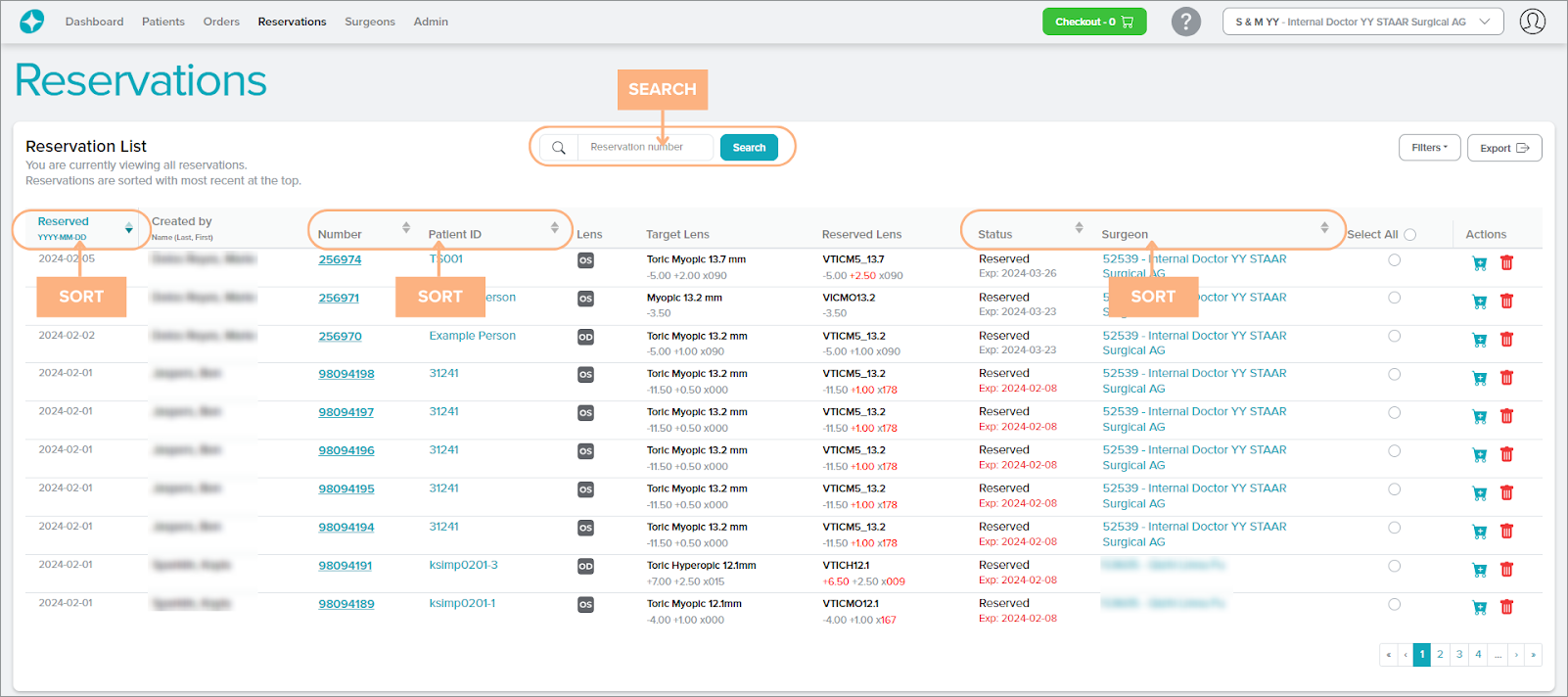
Accéder aux pages détaillées
L’onglet Reservation (Réservations) contient des liens hypertextes sur lesquels vous pouvez cliquer pour afficher des informations plus détaillées sur les pages Données de réservation, Détails du patient, Détails de commande (le cas échéant) et Détails du chirurgien.

Boutons phares
1. Select All (Sélectionner tout) : sélectionner en une fois plusieurs lentilles réservées à ajouter au panier ou annuler réservations 2. Ajouter au panier : ajouter la lentille réservée au panier 3. Supprimer du panier : supprimer la lentille réservée du panier 4. Annuler réservation : annuler la réservation de la lentille 5. Filters (Filtres) : filtrer les réservations en fonction du chirurgien (si l’utilisateur est connecté en tant que compte client avec plusieurs chirurgiens), du créateur et/ou du statut de réservation 6. Export (Exporter) : générer un rapport Excel de la liste de réservations 7. Checkout (Paiement) : accès au panier actuel 8. Aide : accès au Guide d’assistance qui permet de s’y retrouver dans le système de planification de lentilles ICL Stella™ et la calculatrice 9. Changer de client ou de chirurgien : sélectionner un autre compte de client ou de chirurgien à afficher 10. Sign Out (Se déconnecter) : se déconnecter du compte actuel 11. Numéros de page : parcourir les différentes pages des réservations en cliquant sur les numéros de page ou les boutons fléchés
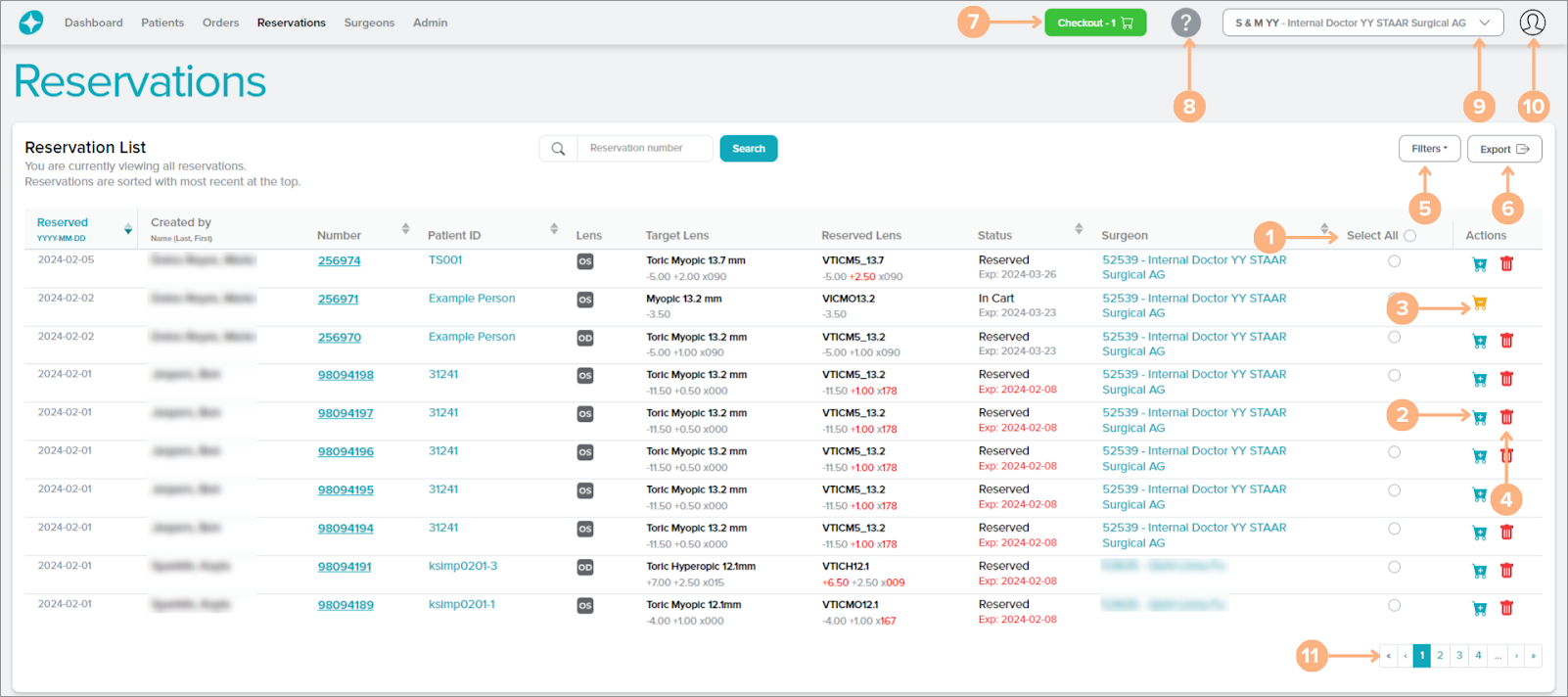
Indications du statut
Sur la liste de réservations du client direct, le statut indique la phase actuelle des réservations. Les statuts possibles des réservations sont les suivants :
- Reserved (Réservée) : la réservation a été effectuée avec succès. La lentille restera réservée pendant une période de temps basée sur l’accord de votre région.
- In Cart (Dans le panier) : la lentille réservée est actuellement dans le panier pour la commande
- Ordered (Commandée) : la réservation a été convertie en commande
- Canceled (Annulée) : la réservation a été annulée
Sur la liste de réservations des chirurgiens qui commandent par l’intermédiaire d’un distributeur, le statut indique la phase actuelle des réservations. Les statuts possibles des réservations sont les suivants :
- Pre-Order Reservation (Réservation de précommande) : la réservation de précommande a été effectuée avec succès. La lentille restera en réservation de précommande pendant une période de temps basée sur l’accord de votre région.
- In Cart Pre-Order Reservation (Réservation de précommande dans le panier) : la réservation de précommande est actuellement dans votre panier pour la précommande
- In Cart Pre-Order (Précommande dans le panier) : votre distributeur garde actuellement votre précommande dans le panier en vue de la commande
- In Cart (Dans le panier) : votre distributeur a une lentille réservée qui est actuellement dans son panier pour la commande
Sur la liste de réservations du distributeur, le statut indique la phase actuelle des réservations. Les statuts possibles des réservations sont les suivants :
- Pre-Order (Précommande) : la précommande est passée par votre chirurgien
- In Cart Pre-Order (Précommande dans le panier) : la précommande est actuellement dans votre panier pour la commande
- In Cart Pre-Order Reservation (Réservation de précommande dans le panier) : votre chirurgien a actuellement une réservation de précommande dans son panier pour la précommande
- Reserved (Réservée) : la réservation a été effectuée avec succès. La lentille restera réservée pendant une période de temps basée sur l’accord de votre région.
- In Cart (Dans le panier) : la lentille réservée est actuellement dans le panier pour la commande
- Ordered (Commandée) : la réservation a été convertie en commande
- Canceled (Annulée) : la réservation a été annulée
Remarque sur la lentille réservée
Veuillez noter que les différences au niveau des détails de la prescription, de la longueur et du numéro de modèle de la lentille réservée par rapport à la lentille cible seront codées en rouge. Pour les lentilles toriques, les différences de valeurs de sphère, de cylindre ou d’axe entre la lentille cible et la lentille réservée seront codées par couleur. Pour les lentilles sphériques et toriques, les différences de longueur entre la lentille cible et la lentille réservée seront également codées par couleur.